Hvordan tilsluttes trådløse øretelefoner til Android-telefon?

Teknologien står ikke stille, nu er et af de mest populære tilbehør trådløse hovedtelefoner. De dage er forbi, hvor man skulle trække deres ledninger ud i en halv time for at lytte til musik. Men selv i dag, for at bruge denne enhed, skal du først parre den med din telefon. Vi vil fortælle dig, hvordan du forbinder sådanne hovedtelefoner til en Android-telefon i denne artikel.

Tilslutningsvejledning
Det er her vigtigt at bemærke, at næsten alle hovedtelefoner af denne type forbindes til telefonen på næsten samme måde. Og dette gøres ret nemt. Kun i undtagelsestilfælde kan der være behov for yderligere handling. Selve forbindelsen skal udføres som følger.
- Du skal selv tænde for hovedtelefonerne. På de fleste modeller vil en blå eller grøn knap lyse, når den aktiveres. Disse oplysninger kan tydeliggøres i instruktionerne til enheden.
- Dernæst skal du aktivere Bluetooth-funktionen på dem. Den trådløse forbindelse vil blive udført via Bluetooth. For nogle modeller af hovedtelefoner aktiveres den som standard umiddelbart efter tilslutning. I dette øjeblik lyser den anden knap.
- Nu skal du tænde telefonen og aktivere den samme funktion på den.
- Forbind mellem to gadgets.
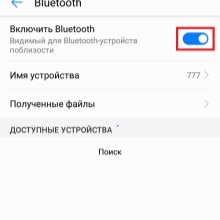
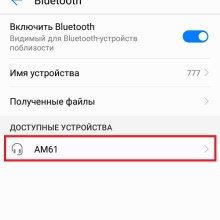
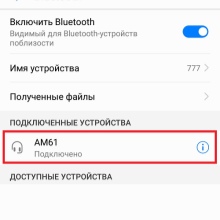
Sådan ser den generelle sekvens for tilslutning af trådløse hovedtelefoner og Android-telefoner ud. De fleste trådløse hovedtelefoner er som standard indstillet til at huske denne parring. Næste gang du tænder dem, vil de derfor automatisk oprette forbindelse til den tidligere valgte telefon. Selvfølgelig forudsat at Bluetooth-funktionen er aktiveret på den.
Der er endnu en forbindelsesmulighed - via NFC-funktionen. Samtidig kan enhederne arbejde med eller uden.
Så funktionen kan fungere som en ekstra acceleration af parring af telefonen og trådløse hovedtelefoner via Bluetooth.

Selve forbindelsen i dette tilfælde vil se sådan ud.
- Tænd for hovedtelefonerne.
- Tænd telefonen og aktiver NFC-programmet på den.
- Bring begge enheder så tæt på hinanden som muligt, og vent på en lydmeddelelse om deres parring.
Hvis forbindelsen mislykkes, så skal du først aktivere Bluetooth-funktionen på begge enheder, og først derefter gentage NFC-forbindelsen. Begge tilslutningsmuligheder er velegnede til både billige og mellemklasse trådløse hovedtelefoner.
Dyrere modeller kan kobles til en Android-telefon på en anden måde.
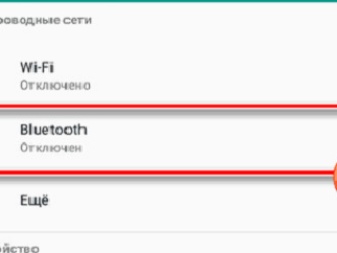
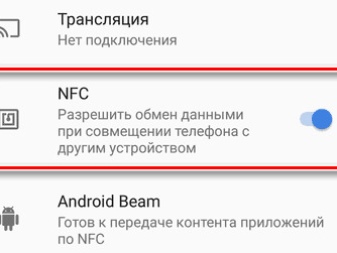
Hvordan forbinder jeg AirPods?
Denne version af trådløse hovedtelefoner er den mest moderne og populære. Normalt er de købt af ejerne af iPhones. Men headsettet er også ganske kompatibelt med Android-telefoner. I dette tilfælde vil parringsalgoritmen se sådan ud.
- AirPods er placeret i en trådløs opladningsetui. Hvis dette ikke gøres, vil parringen mellem enhederne mislykkes.
- Der er en knap på bagsiden af etuiet. Den skal holdes nede i 5-10 sekunder, indtil den hvide indikator under hovedtelefonikonet lyser.
- Dernæst skal du gå til afsnittet "Indstillinger" på telefonen og vælge knappen for at aktivere Bluetooth.
- Nu skal du gå til sektionen "Tilgængelig til forbindelse" og vælge AirPods i menuen, der vises.

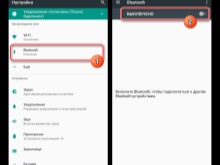
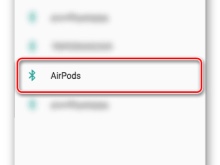
Det er værd at vente på, at begge enheder synkroniseres, og forbindelsen er fuldført. Og først efter det kan hovedtelefonerne tages ud af opladningsetuiet og begynde at bruge dem.
Det er dog værd at huske, at når den er tilsluttet Android, vil stemmestyring ikke være tilgængelig.
Mulige problemer
I nogle situationer, selvom alle anbefalingerne følges nøjagtigt, kan de trådløse hovedtelefoner stadig ikke tilsluttes Android-telefonen. Oftest sker dette af følgende årsager.
- På en smartphone den trådløse datafunktion er ikke aktiveret... På trods af det faktum, at i instruktionerne til tilslutning af dette element betragtes som en af de vigtigste, savner mange af en eller anden grund navnet på det.
- Tidlig hovedtelefonindstillingerne blev slået ned, og telefonen kan ikke se dem. I dette tilfælde skal begge enheder genstartes og derefter parres fra begyndelsen.
- På høretelefoner trådløse data ikke aktiveret... Sørg for, at den tilsvarende indikation er tændt.
- Hovedtelefonbatteriet er opbrugt... Du skal oplade dem helt.
- sket nedbrud i telefonens operativsystem... I dette tilfælde er smartphonen slukket og efterladt i 10 minutter. Og efter tænding forbinder de.

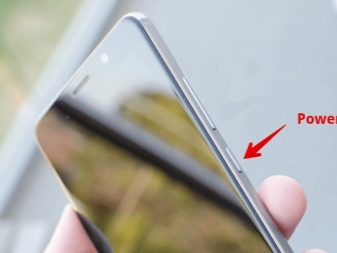
Når det kommer til AirPods, er der to muligheder.
- Øretelefonerne var ikke placeret i opladningsetuiet før tilslutning af enheden.
- De blev fjernet fra sagen for tidligt – før begge enheder blev synkroniseret.
- Hovedtelefonerne var placeret forkert i etuiet.
Her skal du i alle tilfælde genstarte AirPods, sætte enhederne korrekt i etuiet og starte tilslutningsprocessen igen.
Hvis du stadig ikke kan tilslutte hovedtelefonerne, er det bedst at kontakte et servicecenter.

Se følgende video for, hvordan du tilslutter trådløse øretelefoner til din Android-telefon.













Kommentaren blev sendt.